一說到重裝系統,可能大部分人會想到借助u盤來重裝系統,但u盤制作系統盤的步驟是比較多的,有些人覺得麻煩,所以更傾向于采用一鍵重裝的方法來重裝系統。而且如果電腦沒有發生什么故障的話,比如藍屏進不去、卡頓等類似的故障,那么用一鍵重裝的方法來安裝系統也是最為快捷的。想要重裝win10系統應該怎么做?接下來就給大家帶來筆記本一鍵重裝win10系統的詳細教程!
筆記本一鍵重裝win10系統:
一、一鍵重裝系統前要準備什么
1.下載好韓博士一鍵重裝系統軟件到電腦。
2.關閉電腦里所有的殺毒軟件,如有重要文件,需提前備份。
二、一鍵重裝步驟和教程
1.打開韓博士裝機大師,選擇“開始重裝”。
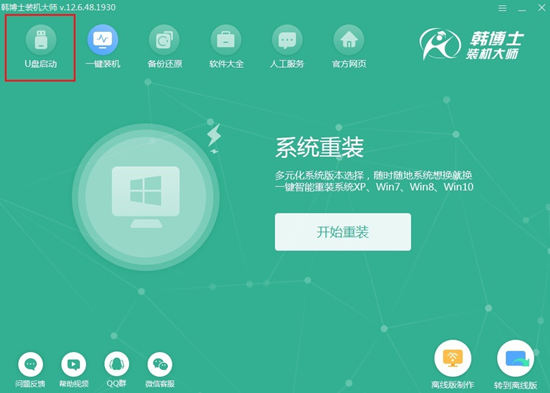
2.接著系統進入“環境監測”,等檢測完成后,再點擊“下一步”。
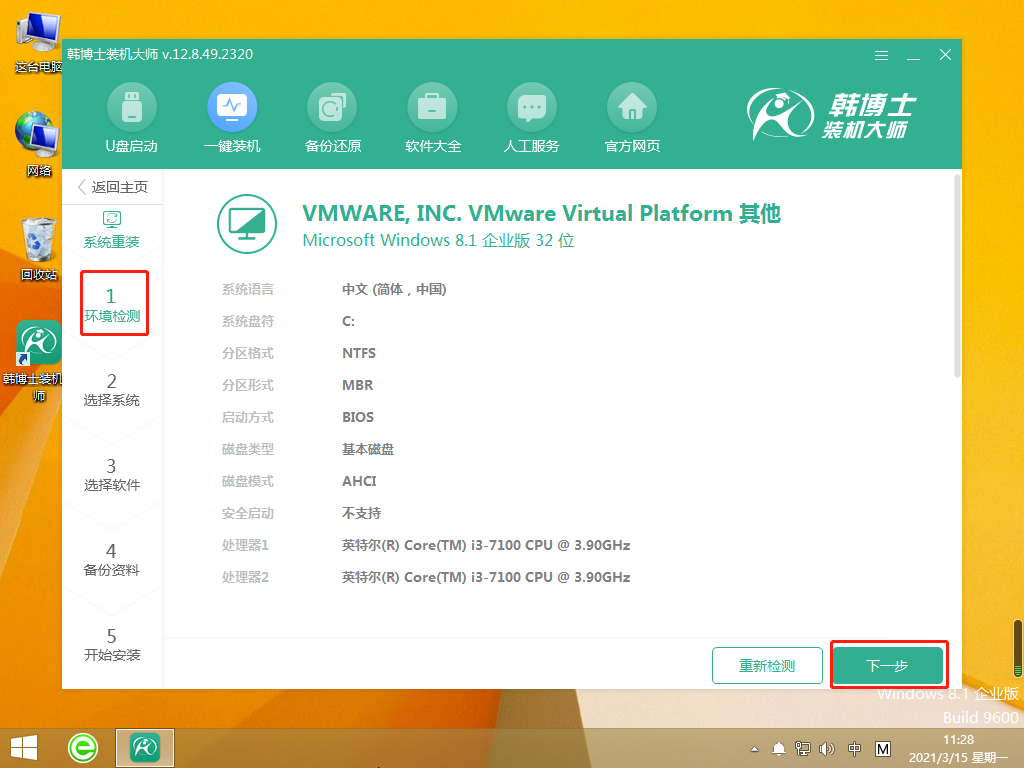
3.選擇合適的win10文件,進行下載并安裝。
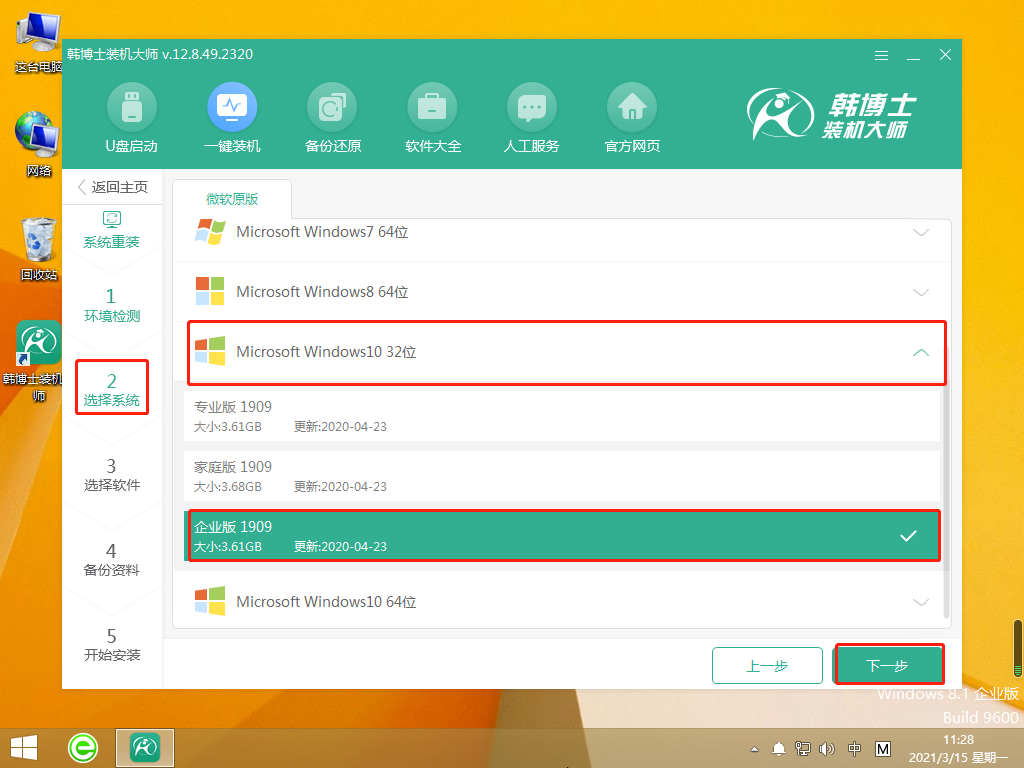
4.開始下載系統文件,此步驟可能需要耗費一點時間,耐心等待下載完成即可。
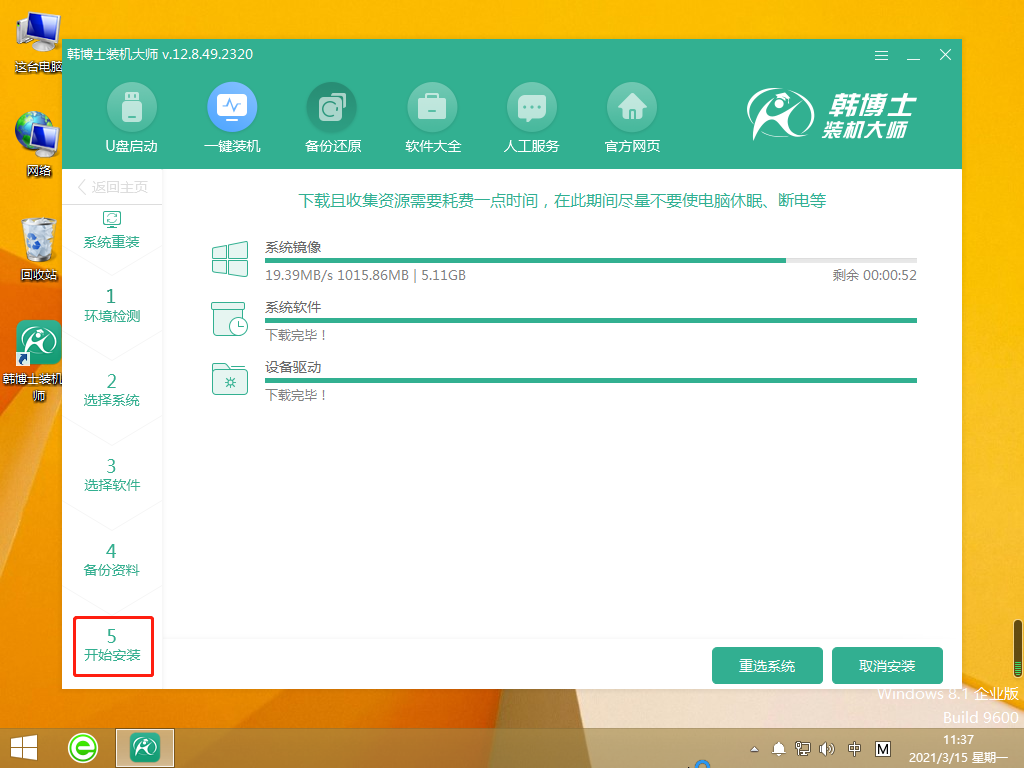
5.進入部署安裝環境,待部署完畢后,點擊“立即重啟”。
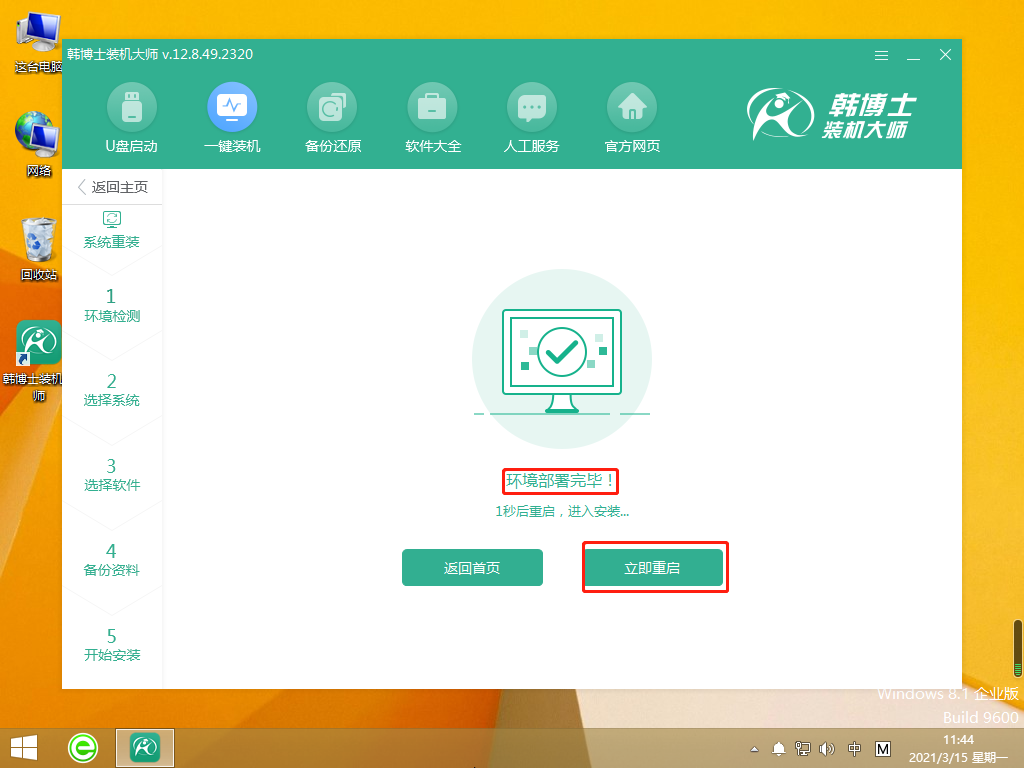
6.選擇第二個選項,接著按回車鍵進入PE系統。
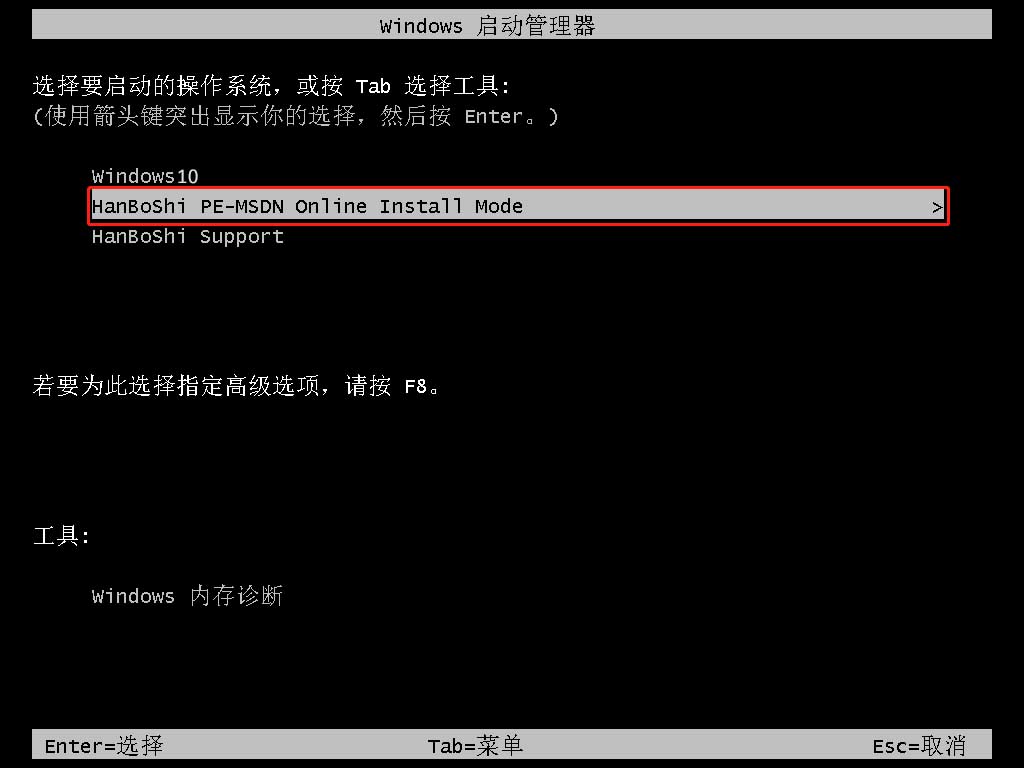
7.成功進入PE界面,開始重裝win10系統,此步驟同樣需要耐心等待安裝完成,完成后點擊“立即重啟”。
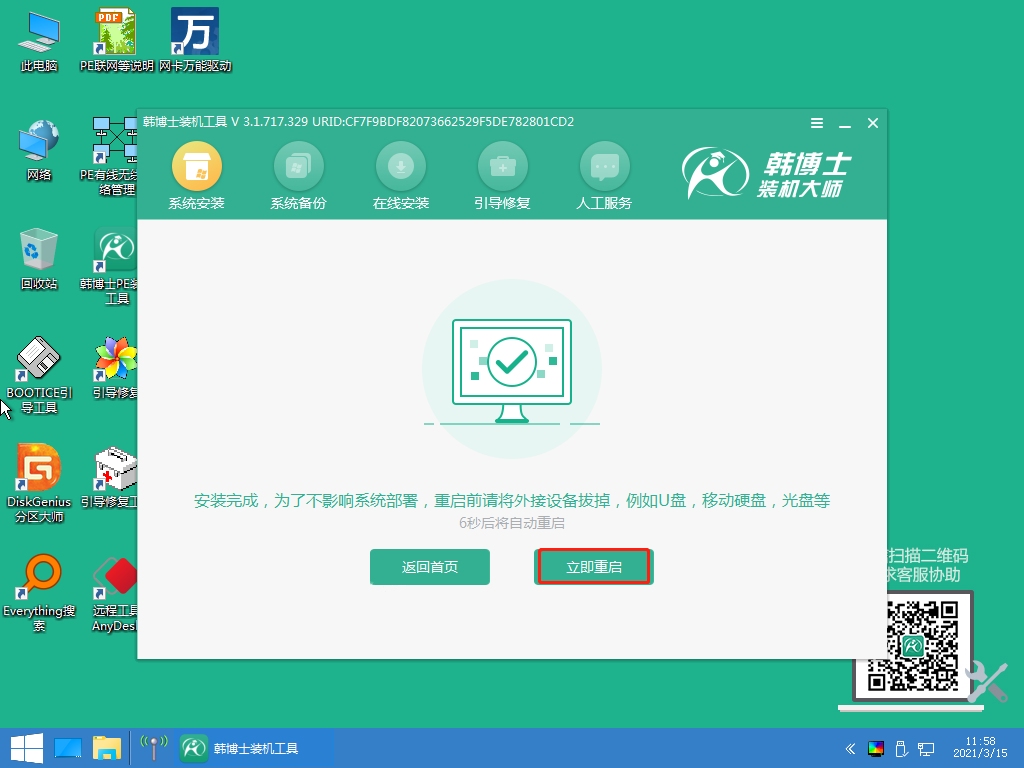
8.重啟完電腦后,出現win10桌面,代表win10系統安裝成功。
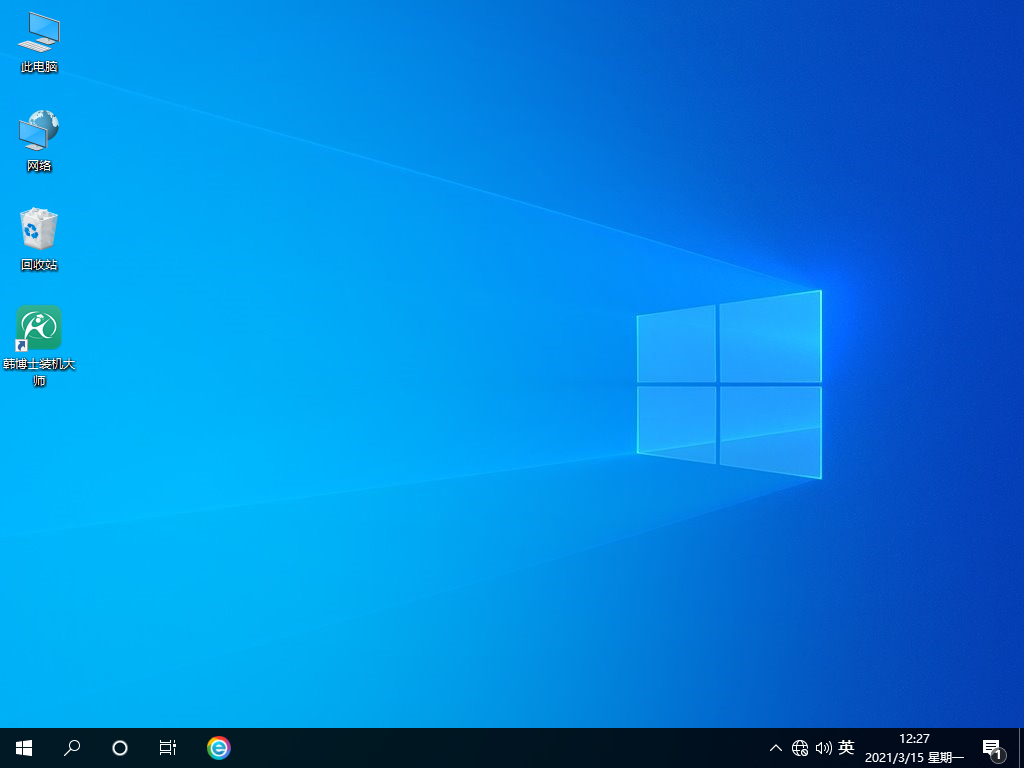
以上就是筆記本一鍵重裝win10系統的具體方法了,怎么樣,不知道你學會了沒有。操作步驟如你所見,簡單易懂,如果你恰巧有重裝win10系統需求的話,可以按照上述的方法進行操作。韓博士支持一鍵云重裝系統,即下即用,不帶任何廣告和插件!如果你學會了,那趕緊來下載學以致用一下吧!

